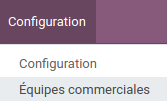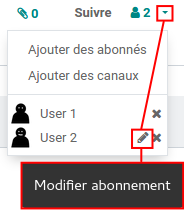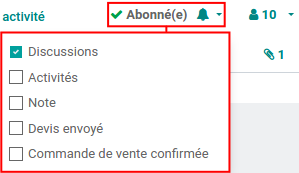NOTIFICATIONS & COURRIELS DANS ODOO

✉️
NOTIFICATIONS & COURRIELS DANS ODOO
| - PROJET | INTERNE |
- TYPE | DOCUMENTATION INTERNE & EXTERNE |
| - CONTEXTE | FONCTIONNEMENT DES MAILS & NOTIFICATIONS DANS ODOO |
- RÉVISION | 24/06/24 |
| - PUBLICATION | EXTERNE |
0. TABLE DES MATIÈRES
NOTIFICATIONS & COURRIELS DANS ODOO0. TABLE DES MATIÈRES1. OBJETS & ABONNEMENTS1.1 OBJETS1.2 ABONNÉS1.3 ABONNEMENTS1.4 MODIFICATION DES ABONNEMENTS1.5 PRÉFÉRENCES POUR LES NOTIFICATIONS2. PARAMÉTRAGE DES ABONNEMENTS DES UTILISATEURS2.1 PARAMÉTRAGE DE L'ABONNEMENT PAR DÉFAUT D'UN UTILISATEUR INTERNE 2.2 MODIFIER SON ABONNEMENT SUR UN OBJET SPÉCIFIQUE2.3 MODIFIER SES PRÉFÉRENCES DE NOTIFICATIONS3. SERVEURS & MAILS
3.1 SERVEUR SORTANT3.2 SERVEUR ENTRANT3.3 CATCHALL3.3 ALIAS3.4 BOUNCE4. ABONNÉS PAR DÉFAUT5. MESSAGES ENVOYÉS AUX ABONNÉS6. AJOUT D'ABONNÉS / MODIFICATION D'ABONNEMENTS7. ÉDITEUR AVANCÉ (COMPOSITEUR), DESTINATAIRE & MODÈLES DE MAIL7.1 ACCÈS À L'ÉDITEUR AVANCÉ7.2 DESTINATAIRES AJOUTÉS7.3 MODÈLE DE MAIL UTILISÉ8. CATCH-ALL & "RÉPONDRE À"9. POUR RÉSUMER10. RÉCEPTION DES MESSAGES & NOTIFICATIONS11. NOTES CONTENANT @CONTACTS12. EXEMPLES12.1 CAS 112.2 CAS 213. FACTEURS EXTERNES À ODOO13.1 PROBLÈME DE NOTIFICATIONS13.2 MAILS NON REÇUS13.3 MAILS NON EXPÉDIÉS13.4 MAILS EN SPAM14. RÉVISION
1. OBJETS & ABONNEMENTS
1.1 OBJETS
- Dans Odoo les utilisateurs internes travaillent sur des objets.
1.2 ABONNÉS
- Sur chaque objet on retrouve des abonnés.
- Ces abonnés sont des utilisateurs internes mais aussi des contacts/clients.
1.3 ABONNEMENTS
- l’abonné d’un objet va recevoir une notification d’Odoo lorsque surviennent certains événements sur l’objet en question.
- Le choix des événements pour lesquels on souhaite être notifié se gère dans l’abonnement (on appelle ces événements des sous-types).
1.4 MODIFICATION DES ABONNEMENTS
- Il est possible de paramétrer l’abonnement par défaut d’un utilisateur interne depuis l’équipe commerciale à laquelle il appartient.
- Il est également possible pour ce dernier de le faire avec granularité sur chaque objet sur lequel il est abonné.
1.5 PRÉFÉRENCES POUR LES NOTIFICATIONS
- Les utilisateurs internes peuvent choisir leur préférences sur la manière d’être notifié par Odoo, soit :
- Par Mail.
- Par notifications dans Odoo.
2. PARAMÉTRAGE DES ABONNEMENTS DES UTILISATEURS
2.1 PARAMÉTRAGE DE L'ABONNEMENT PAR DÉFAUT D'UN UTILISATEUR INTERNE
|
|
|
|
|
|
2.2 MODIFIER SON ABONNEMENT SUR UN OBJET SPÉCIFIQUE
Sur l’objet un objet spécifique (par exemple le Devis XXX), se positionner sur le chatter et cliquer sur la cloche. Choisir les sous-types auxquels s’abonner sur l’objet en question. |
|
2.3 MODIFIER SES PRÉFÉRENCES DE NOTIFICATIONS
Les utilisateurs internes peuvent choisir leur préférences sur la manière d’être notifié par Odoo, soit :
- Par Mail
- Par notifications dans Odoo
3. SERVEURS & MAILS
3.1 SERVEUR SORTANT
|
|
3.2 SERVEUR ENTRANT
|
|
3.3 CATCHALL
CATCHALL |
|
3.3 ALIAS
ALIAS |
|
3.4 BOUNCE
BOUNCE |
|
4. ABONNÉS PAR DÉFAUT
- À la création d’un objet (par exemple un Devis), le client n’est pas immédiatement ajouté à la liste des abonnés. Les abonnés par défaut sont les vendeurs & les abonnés de l’équipe commerciale.
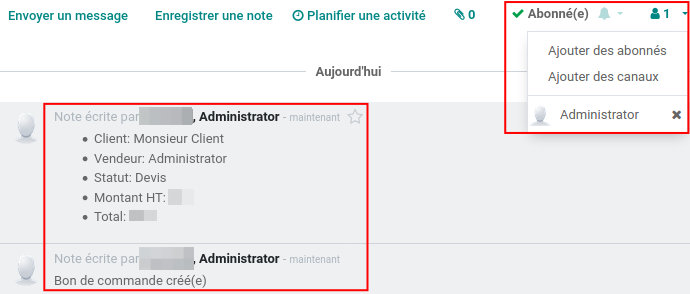
Dans cet exemple, un devis a été créé par l’Administrateur. À ce stade le client (Monsieur Client) n’est pas ajouté aux abonnés.
5. MESSAGES ENVOYÉS AUX ABONNÉS
- Lorsque vous envoyez un message depuis le bouton « envoyer un message » ou depuis un compositeur de message, ce dernier est émis à destination de l’ensemble des abonnés de l’objet (sous-type : discussion).
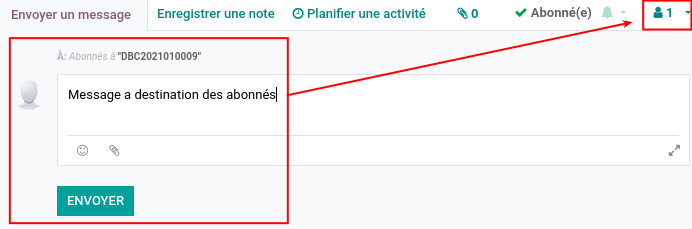
6. AJOUT D'ABONNÉS / MODIFICATION D'ABONNEMENTS
- Il est possible d’ajouter manuellement des abonnés à un objet voire de modifier leur abonnement si nécessaire.
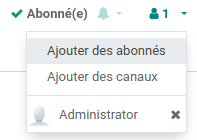

7. ÉDITEUR AVANCÉ (COMPOSITEUR), DESTINATAIRE & MODÈLES DE MAIL
- Outre l’ajout manuel d’abonnés sur l’objet. Il est également possible de passer par un compositeur de message pour ajouter des destinataires et/ou utiliser un modèle de mail spécifique.
7.1 ACCÈS À L'ÉDITEUR AVANCÉ

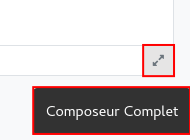
7.2 DESTINATAIRES AJOUTÉS

7.3 MODÈLE DE MAIL UTILISÉ

8. CATCH-ALL & "RÉPONDRE À"
- Lors de l’expédition d’un courriel depuis Odoo, ce dernier forcera le « répondre à » dans l’entête du courriel par l’adresse de catch-all préalablement paramétrée.
9. POUR RÉSUMER
- Envoyer un message depuis Odoo = à l’ensemble des abonnés.
- Les abonnés extérieurs ne savent pas qu’il y a des gens « en copie ».
- Si le template mail le spécifie, le responsable de l’objet sera forcé par Odoo en tant qu’’expéditeur du message.
- Odoo force le « répondre à » des courriels par l’adresse de Catch-all.
10. RÉCEPTION DES MESSAGES & NOTIFICATIONS
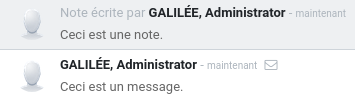
- Le message est une communication. Il est à destination de l’extérieur. Il est visible par les abonnés et par tous sur la page HTML de l’objet.
- La note interne est une par définition une note. Elle est est visible uniquement par les utilisateurs internes (à moins d’avoir explicitement ajouté dans l’abonnement d’un utilisateur externe le sous-type notes).
11. NOTES CONTENANT @CONTACTS
- Comme explicité lors de la présentation des sous-types, un utilisateur ne sera notifié d’une note que s’il est abonné au sous-type « notes ».
- Il existe toutefois une exception : si la note comporte un : @contact, le cas échéant la note sera considérée comme un message et l’utilisateur en question recevra la notification (quel que soit son abonnement).
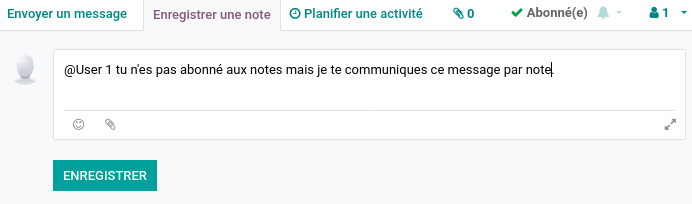
12. EXEMPLES
 | User 1 | Utilisateur Interne | Sera notifié des discussions et des notes. |
 | User 2 | Utilisateur Interne | Sera notifié des discussions et des notes. |
 | Monsieur Client | Externe | Sera notifié des discussions et des notes. |
 | Monsieur Client | Externe | Sera notifié des discussions. |
12.1 CAS 1
- User 1 décide d’envoyer un courriel depuis le devis (objet Odoo). Les abonnés sont en “notification par email”. Ils sont notifiés.
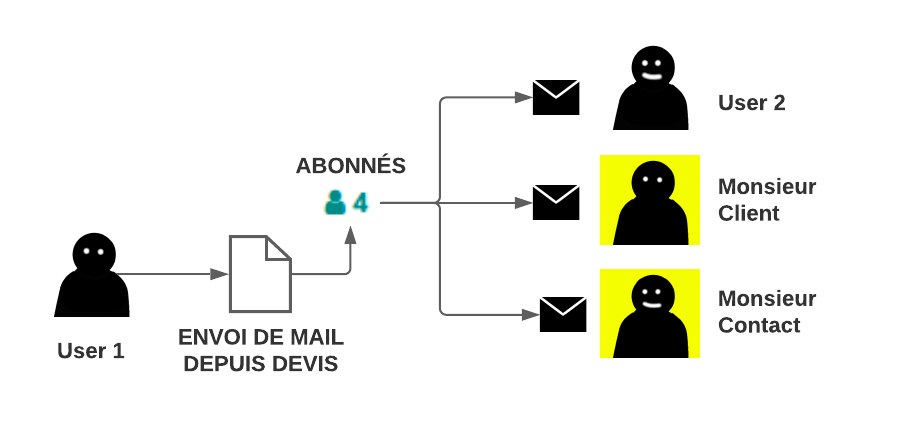
12.2 CAS 2
- Suite au mail de User 1 Monsieur Contact répond à l’adresse de catchall. Les abonnés sont en “notification par email”.
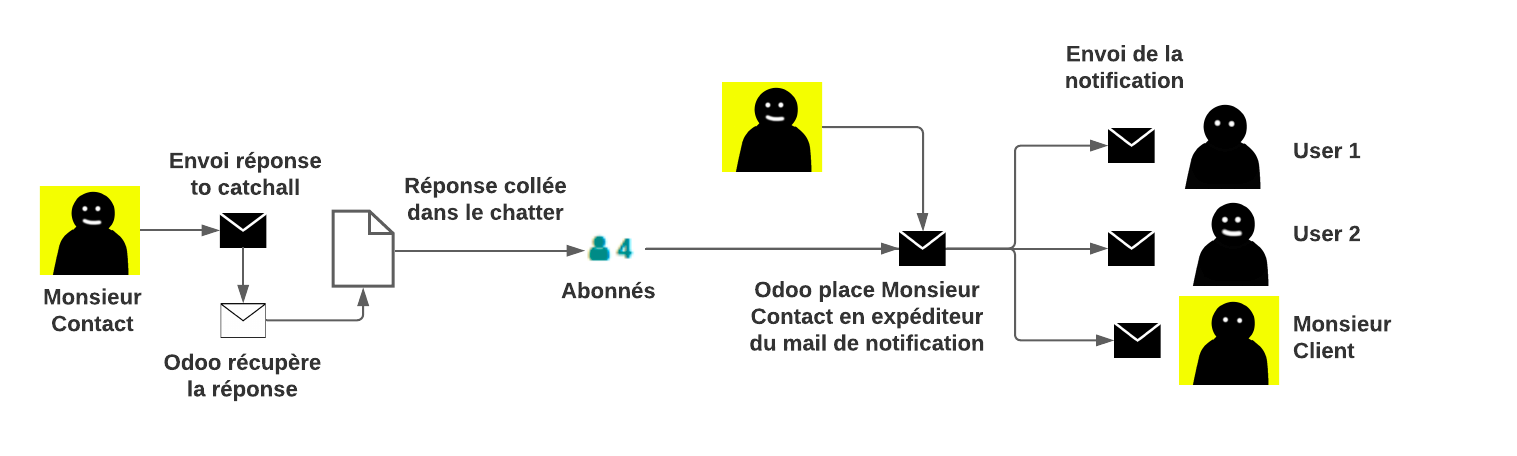
13. FACTEURS EXTERNES À ODOO
13.1 PROBLÈME DE NOTIFICATIONS
- Le fonctionnement standard des notifications explicité ci-dessus peut-être en conflit avec l’utilisation de messageries sortantes de type “MailJet” bloquant les expéditeurs de mails dont le domaine n’a pas été validé.
- Le cas échéant, les notifications mails où Odoo force l’expéditeur par un contact externe, peuvent être bloquées par votre serveur sortant. Un paramétrage spécifique d'Odoo (où une solution développée par Sudokeys sur les versions antérieure à la v.15) sont disponibles pour forcer l’expéditeur des notifications par un courriel dont le domaine a été préalablement validé en interne.
- De même, des serveurs sortants comme “MailJet” peuvent écraser des éléments des en-têtes html des courriel expédiés par Odoo et perturber dans certains cas la récupération de ces derniers et leur rapatriement sur les objets en question. (Des solutions spécifiques existent également pour pallier les conflits générés par ces éléments externes à Odoo).
13.2 MAILS NON REÇUS
- Exception faite de certains Odoo.sh, le mail reste un sujet complexe et externe à Odoo. Sudokeys ne gère pas votre messagerie. La messagerie paramétrée dans Odoo est utilisée comme serveur sortant pour expédier les messages depuis Odoo.
13.3 MAILS NON EXPÉDIÉS
- Comme explicité, il peut y avoir de nombreuses raisons pour que votre serveur sortant bloque certaines expéditions.
- Les cas échéant, reste à se rapprocher de votre serveur sortant de regarder ce qu’il advient des messages concernés.
13.4 MAILS EN SPAM
- Le mail reste un sujet complexe avec de nombreux intervenants. Lorsqu’il s’agit de boite mail, chacun de ces intervenants peut décréter pour ses “propres raisons” que des mails sont des spams.
- Il suffit que plusieurs destinataires ayant une messagerie chez un de ces intervenant leur déclarent des courriels comme spam et ce dernier va décréter que vos mails sont du spam.
- Et ce, même avec un bon score. Le cas échéant, seul l’intervenant extérieur sera en mesure de changer cette décision.
14. RÉVISION
- Révision:
Date | Nom & Prénom | Remarque |
dd/mm/2021 |
| Rédaction |
24/06/2024 |
| Import & MAJ |